- O Avira Phantom geralmente fica preso na tela de conexão ou simplesmente se recusa a se conectar.
- Para consertar isso em nenhum momento, redefina a VPN ou execute a ferramenta de diagnóstico integrada fornecida pela Avira.
- No entanto, às vezes, o problema pode ter uma causa mais complicada e pode ser difícil de corrigir.
- Confira nosso guia e saiba como você pode corrigir a recusa de conexão do Avira Phantom.
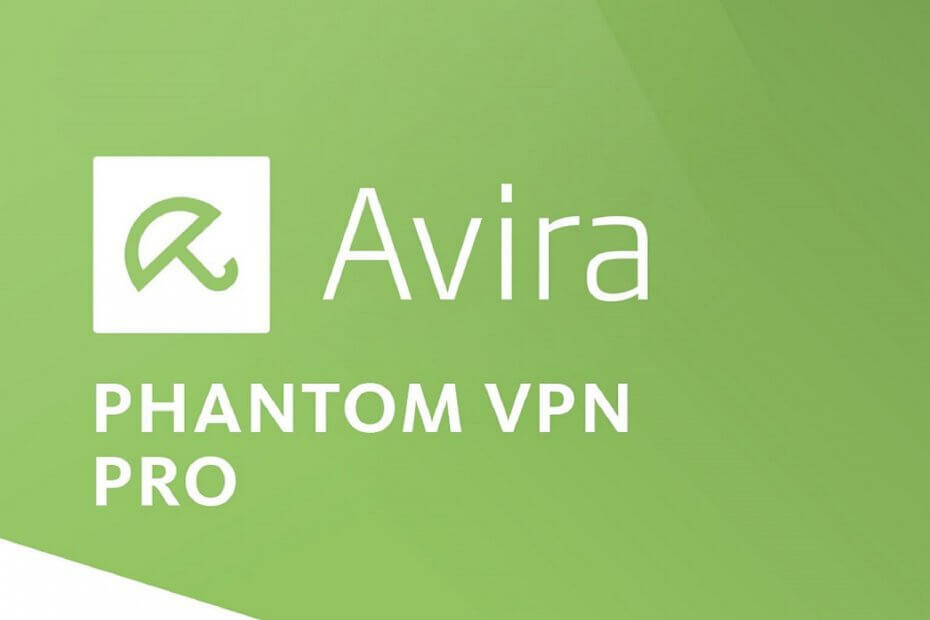
Avira Fantasma é uma VPN serviço do popular provedor de software de segurança Avira. O software, como qualquer outro serviço VPN, permite que você navegue com segurança e anonimamente.
A VPN está disponível em todos os dispositivos, incluindo seus computadores Windows e vem em versão gratuita e paga.
Às vezes, a VPN pode não funcionar e ficar presa na tela de conexão ou simplesmente não conseguir se conectar. Uma maneira de resolver esse problema é redefinir o Avira VPN.
Se o seu cliente Avira VPN não estiver funcionando, aqui está como você pode redefinir o Avira Phantom VPN em seu computador Windows 10.
5 melhores VPNs que recomendamos
 |
59% de desconto disponível para planos de dois anos |  Verifique a oferta! Verifique a oferta! |
 |
79% de desconto + 2 meses grátis |
 Verifique a oferta! Verifique a oferta! |
 |
85% de desconto! Apenas 1,99 $ por mês por plano de 15 meses |
 Verifique a oferta! Verifique a oferta! |
 |
83% de desconto (2,21 $ / mês) + 3 meses grátis |
 Verifique a oferta! Verifique a oferta! |
 |
76% (2.83$) no plano de 2 anos |
 Verifique a oferta! Verifique a oferta! |
O que posso fazer se o Avira Phantom VPN não estiver funcionando?
1. Redefinir Avira Phantom VPN
- Aperte Tecla Windows + R para abrir o Corre caixa.
- Na caixa de execução, digite regedit e pressione OK para abrir o Editor do Registro.
- No Editor do Registro, você precisa navegar até a seguinte chave:
ComputerHKEY_LOCAL_MACHINESOFTWAREClasses {80b8c23c-16e0-4cd8-bbc3-cecec9a78b79}
- Copie e cole o caminho da chave acima para localizar a chave.
- Clique com o botão direito no {80b8c23c-16e0-4cd8-bbc3-cecec9a78b79} chave e selecione Excluir.
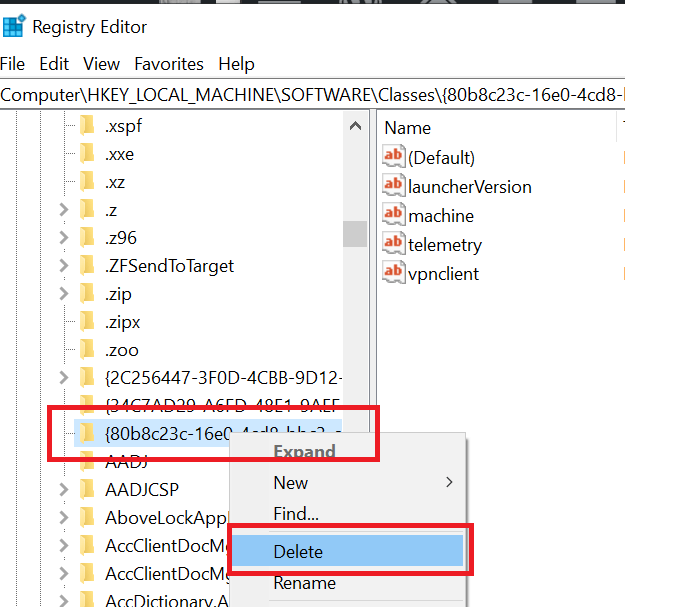
- Feche o Editor do Registro e reinicie o sistema. O Windows criará automaticamente a chave excluída no editor de registro. Isso deve redefinir o Avira VPN.
2. Experimente outra VPN confiável

Se você gosta da ideia de uma VPN diferente que não tenha falhas de conexão e erros encontrados no Avira Phantom, a VPN recomendada abaixo tem uma reputação testada.
Essa é uma solução desenvolvida pela Kape Technologies que vem ganhando muita popularidade nos últimos tempos. Você deve saber que se trata de uma empresa com sede nos Estados Unidos.
Isso não é um sinal de alerta, pois a ferramenta tem uma política estrita de zero-logs. Sem registros de identificação do usuário, o governo nunca pode obter acesso aos seus dados.
Você pode até pagar anonimamente com vários cartões-presente de marcas, se não quiser revelar suas informações de pagamento.
Além disso, você pode usá-lo em 10 dispositivos simultaneamente, ocultar sua identidade e criptografar o tráfego da web sem o medo constante de que ele possa parar de funcionar do nada.

Acesso privado à Internet
O acesso privado à Internet é uma ótima alternativa ao Avira Phantom. Atualmente disponível com um grande desconto!
3. Executar diagnóstico
Se o problema persistir, você pode executar a ferramenta de diagnóstico integrada fornecida pelo Avira VPN para eliminar quaisquer outros problemas.
- Abra o Explorador de Arquivos.
- Navegue até o seguinte caminho onde a ferramenta Avira Diagnostic está localizada.
-
C: Arquivos de programa (x86) AviraVPN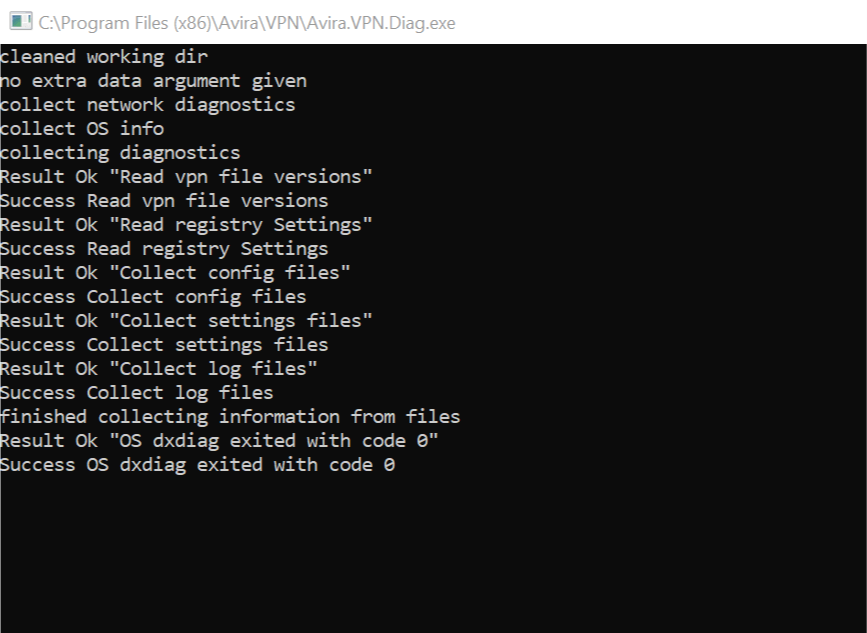
-
- Clique duas vezes no Avira. VPN.Diag.exe para executar a ferramenta de diagnóstico. Se o prompt do UAC aparecer, clique em Sim.
- Ele abrirá o prompt de comando e executará o diagnóstico. A janela do prompt de comando será fechada se o diagnóstico for bem-sucedido.
- Reinicie o sistema e verifique se há melhorias
Seguindo essas etapas, você poderá redefinir o Avira Phantom VPN em seu computador Windows.
No entanto, se o problema persistir, verifique nosso guia detalhado, incluindo os erros de VPN mais comuns e suas soluções rápidas.
perguntas frequentes
Avira Phantom VPN usa o líder do setor OpenVPN protocolo. Além disso, protege seus dados com criptografia de 256 bits de nível militar, por isso é considerada uma escolha segura.
Para desinstalar o Avira, basta usar o Adicionar / Remover Programa recurso de Painel de controle. Se você não consegue abrir o painel de controle, dê uma olhada neste guia passo a passo para uma solução rápida.
Avira tende a desacelerar o computador. Isso nunca acontecerá se você escolher uma solução VPN confiável com largura de banda irrestrita e usar as dicas deste artigo útil.

![Avaliação do Avira Phantom VPN e redefinição de dados [Guia completo]](/f/136226e34dd07ff3fd2a5041015b028a.webp?width=300&height=460)